Cum să formatați unitatea flash pentru a NTFS, ajutor de calculator Komservis
1. Formatați unitatea USB la NTFS în Windows XP
Indiferent de format unitatea flash la sistemul de fișiere NTFS în Windows XP trebuie să modificați politica pentru a optimiza de stocare.
- du-te la meniul Start (modul de a face butonul Start din Windows 8 poate fi citit aici) și selectați My Computer
- Pe Flash faceți clic pe butonul mouse-ului dreapta și selectați Proprietăți
- Du-te la fila Hardware. Highlight, faceți clic pe Toate unitățile unitatea flash și faceți clic pe butonul Properties

- Mergeți la fila Politică. Selectați optimizări pentru performanță și faceți clic pe OK
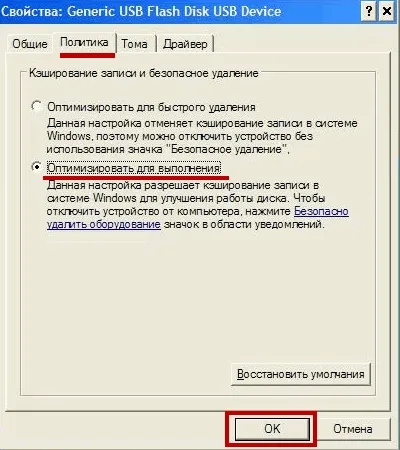
Toate. Politica sa schimbat și acum aveți posibilitatea să formatați unitatea flash ca de obicei.
După câteva secunde, unitatea flash va fi formatat NTFS în Windows XP
2. Alegerea dimensiunii clusterului atunci când formatați o unitate USB
Un cluster este capacitatea minimă și indivizibilă unitate care poate fi alocată pe un flash (sau un alt dispozitiv de stocare) pentru stocarea informațiilor. Ie. Dacă aveți nevoie pentru a scrie o dimensiune de fișier de 2 KB pentru a lipi cu o dimensiune de cluster de 16 KB, sistemul va aloca un cluster sub ea și să obțină acel fișier pe o unitate flash are loc de 8 ori mai mult.
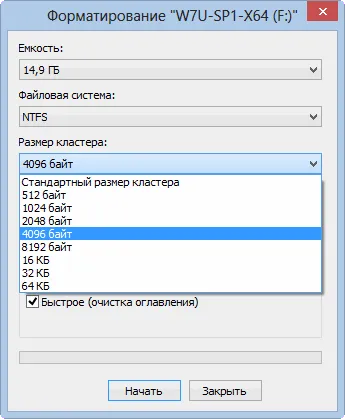
Rezultă o concluzie simplă. Dacă intenționați să stocați pe o unitate flash o mulțime de fișiere mici, și dimensiunea de cluster atunci când formatarea, selectați mici. În acest caz, stick-ul va fi mai eficienta)
Care afectează dimensiunea clusterului. Rata de schimb de date între calculator și stick de memorie. Cu cât dimensiunea clusterului cu atât mai mare viteza. Ie sistemul este mai ușor de a lucra cu blocuri mari.
Deci, dacă știi că vor fi stocate pe o unitate flash, puteți selecta dimensiunea optimă a clusterului.
3. Conversia sistem de fișiere flash în NTFS fără pierderi
Greu să se gândească la ce ai putea avea nevoie de această opțiune, dar dacă este, atunci ar trebui să știe ce să facă cu ea.
Este mult mai ușor să efectueze acest proces prin copierea conținutului unitatea flash pe hard disk sau hard disk extern. reformatarea-l la sistemul de fișiere dorit și copierea conținutului ei din nou. Dacă aveți informații confidențiale, și nu ar dori ca acesta a fost reconstruit cu ajutorul unor programe speciale, scoateți-l de pe hard disk în același dosar și scrie un fișier mai mare. În cazul în care acest lucru nu este suficient, puteți șterge fișierul mare și înlocuiți-l cu o și mai incomodă pentru a scrie fișierul. Firește scoateți coșul și nu spre bine.
Conversia sistem de fișiere Flash
Din linia de comandă. Pentru a apela accesați meniul Start și selectați Run. În câmpul, scrie CMD și faceți clic pe OK
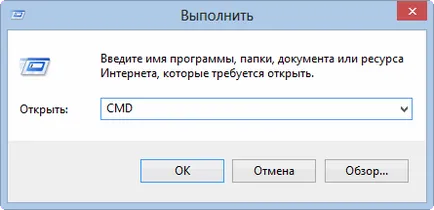
În fereastra neagră, tastați următoarea comandă
converti f: / fs: ntfs / nosecurity / x

Scrisoare din substitutul ce bățul
Timpul de conversie a sistemului de fișiere Flash depinde în principal de volumul și gradul de ocupare. Pentru a salva datele de care aveți nevoie, atunci când convertiți câteva megabytes de spațiu liber altfel nu se întâmplă nimic.
La finalizarea conversiei se va vedea imaginea următoare. Închideți fereastra de comandă

Verificați formatul sistemului de fișiere de pe unitatea flash. Sunt pe Windows 8 totul a fost și chiar date pe cei pierduți.
concluzie
În acest articol, ne-am dat seama cum să formatați unitatea flash la NTFS în sistemul de operare învechit Windows XP. Aceasta este o bună ocazie de a reflecta asupra instalarea sistemului de operare mai avansate - Windows 8 sau, în cazuri extreme, Windows 7. În aceste sisteme, o unitate flash USB poate fi formatat în orice sistem implicit.
De asemenea, ne-am ocupat cu dimensiunea de cluster. Dacă știi ce fel de informații vor fi stocate pe o unitate flash, apoi alegeți dimensiunea optimă a clusterului. Este mai mică dimensiunea fișierelor de pe unitatea flash va alege dimensiunea mai mică a clusterului.
Familiarizarea cu funcția de conversie a sistemului de fișiere de stick-ul. Să fie. Acesta poate fi util.
La sfârșitul câteva reguli pe care el încearcă să urmeze, care ar unitate flash nu este în afara de ordine înainte de timp.
- Nu conectați o unitate flash USB cu sistemul de fișiere NTFS la calculatorul vechi cu Windows 98
- Scoateți unitatea flash USB prin Eliminare în siguranță dispozitiv hardware (pictograma specială în zona de notificare)
- Dacă pentru un motiv oarecare nu vrea unitatea flash eliminat în condiții de siguranță - opriți computerul și deconectați unitatea flash USB.
E atât de simplu.
Ce altceva pentru a verifica?
- Hard Disk Clonarea folosind Norton Ghost

- Cum să resetați parola de administrator pentru Windows 7

- Cum se utilizează întreaga memorie a calculatorului în Windows 7 pe 32 de biți

- Reinstalarea Windows 7 sau cum se instalează Windows 7

- Cum se face instalarea (de boot) pentru Windows 7 disc
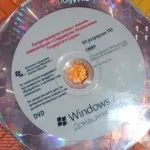
- Caută în Windows 7
